Continuando con el artículo anterior, vamos a crear un nuevo Pool de discos para poder empezar a definir nuestra LUN
Seleccionamos la pestaña Pools
Y sobre acciones elegiríamos ADD DISK GROUP
En esta ventana podemos seleccionar:
Type: Virtual: Es la opción que nos va a permitir el uso de las funcionalidades avanzadas. Nos permite crear un máximo de 2 pools por defecto y podemos agrupar diferentes tipos de discos y niveles de RAID en grupos de discos.
Por ejemplo vamos a añadir dos discos SAS en RAID uno al Pool B:
Seleccionamos en el tipo Virtual
Y ahora añadimos 2 discos MDL al mismo pool.
Aquí vemos como nos ha creado ambos.
Read Cache: Podríamos seleccionar discos SSD para poder emplearlos como caché de lectura.
No tengo capturas de esta opción ya que no disponía ni de discos SSD ni de licencias. L
Linear: Configuración de discos tradicional. Nos permite asignarlo a una u otra controladora y sólo los va a dejar seleccionar discos del mismo tipo, SAS o MDL.
Seleccionamos en el tipo LINEAR
Mediante el desplegable RAID Level seleccionaríamos el nivel de raid que queremos dar a nuestro pool de discos, y los discos que asignamos de Spare.
Opcionalmente podemos indicar (como en la versión anterior) el volumen que emplearemos para las Snapshot. (Denominado Snap Pool)
Una vez terminados de definir nuestros pools de discos el l siguiente paso, es crear el Volumen (Lineal o Virtual) que será la LUN que presentemos a nuestros hosts.
En la pestaña de volumes seleccionamos la opción de Create Virtual Volume (en el caso de seleccionar un pool virtual)
Y nos aparece una pestaña en la que podemos seleccionar el nombre que le vamos a dar al volumen, el pool al que lo vamos a asignar y número de copias (en el caso de que vayamos a crear más de uno)
En el caso de un volumen lineal el proceso es muy similar.
Seleccionamos Create Linear Volumes y nos presenta la siguiente pantalla.
Nos aparece una opción que nos permite habilitar los snapshots, como política Standard emplea un 20% del tamaño del volumen como tamaño inicial, aunque nos permite definir el mismo e indicar un pool específico de snap.
Si el sistema tiene licencia de replica remota podemos especificar este volumen como destino de réplica mediante el tip Replication Prepare.

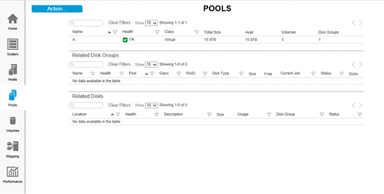
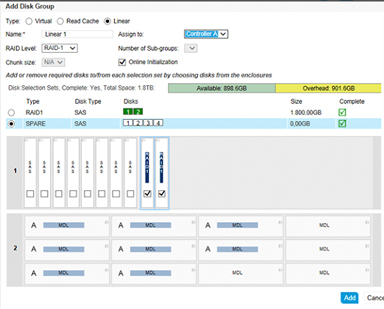
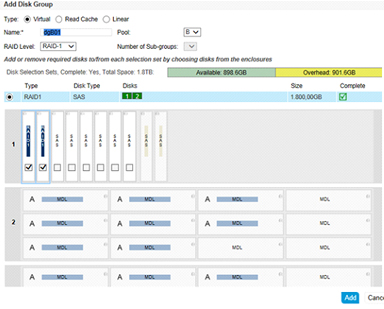
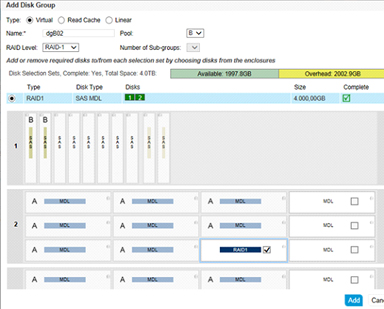
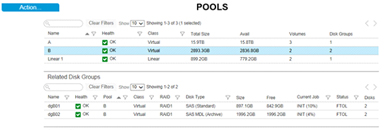
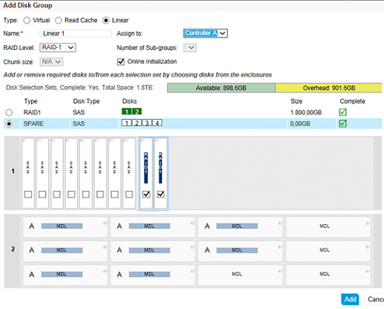

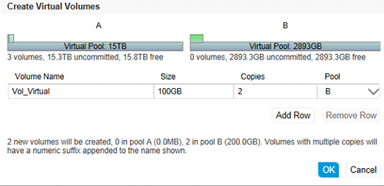
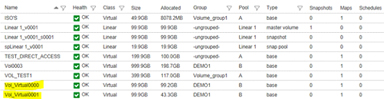
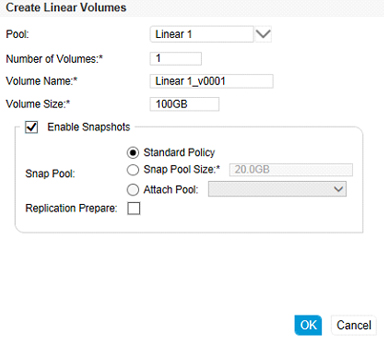

Social Links: